八、Dockerfile**
8.1 什么是Dockerfile

8.1.1 介绍
Dockerfile是由一系列命令和参数构成的脚本,这些命令应用于基础镜像并最终创建一个新的镜像
- 对于开发人员:可以为开发团队提供一个完全一致的开发环境
- 对于测试人员:可以直接拿开发时所构建的镜像或者通过Dockerfile文件构建一个新的镜像开始工作
- 对于运维人员:在部署时,可以实现应用的无缝移植
8.1.2 Dockerfile构建步骤
- 编写Dockerfile文件
- docker build
- docker run
8.1.3 Dockerfile文件内容
以熟悉的centos为例:https://hub.docker.com/_/centos/

8.2 DockerFile 构建过程解析
8.2.1 Dockerfile内容基础知识
- 每条保留字指令都必须为大写字母且后面要跟随至少一个参数
- 指令按照从上到下,顺序执行
- #表示注释
- 每条指令都会创建一个新的镜像层,并对镜像进行提交
8.2.2 Docker执行Dockerfile大致流程
- docker从基础镜像运行一个容器
- 执行一条指令并对容器作出修改
- 执行类似docker commit的操作提交一个新的镜像层
- docker再基于刚提交的镜像运行一个新容器
- 执行dockerfile中的下一条指令直到所有指令都执行完成
8.3 常用命令


8.3.1 FROM
指明构建的新镜像是来自于哪个基础镜像,例如:
FROM centos: latest
8.3.2 MAINTAINER
指明镜像维护着及其联系方式(一般是邮箱地址),例如:
MAINTAINER JC Zhang zhangsan@163.com
不过,MAINTAINER并不推荐使用,更推荐使用LABEL来指定镜像作者,例如
LABEL maintainer=“zhangsan.cn”
8.3.3 RUN
构建镜像时运行的Shell命令,例如:
RUN [“yum”, “install”, “httpd”]
RUN yum install httpd
8.3.4 CMD
启动容器时执行的Shell命令,例如:
CMD ["-C", “/start.sh”]
CMD ["/usr/sbin/sshd", “-D”]
CMD /usr/sbin/sshd -D
8.3.5 EXPOSE
声明容器运行的服务端口,例如:
EXPOSE 80 443
8.3.6 ENV
设置环境内环境变量,例如:
ENV MYSQL_ROOT_PASSWORD 123456
ENV JAVA_HOME /usr/local/jdk1.8.0_45
8.3.7 ADD
拷贝文件或目录到镜像中,PS:如果是URL或压缩包,会自动下载或自动解压,例如:
ADD …
ADD html.tar.gz /var/www/html
ADD https://xxx.com/html.tar.gz /var/www/html
8.3.8 COPY
拷贝文件或目录到镜像中,用法同ADD,只是不支持自动下载和解压,例如:
COPY ./start.sh /start.sh
8.3.9 ENTRYPOINT
启动容器时执行的Shell命令,同CMD类似,只是由ENTRYPOINT启动的程序不会被docker run命令行指定的参数所覆盖,而且这些命令行参数会被当作参数传递给ENTRYPOINT指定指定的程序。
ENTRYPOINT ["/bin/bash", “-C”, “/start.sh”]
ENTRYPOINT /bin/bash -C ‘/start.sh’
PS:Dockerfile文件中也可以存在多个ENTRYPOINT指令,但仅有最后一个会生效。
8.3.10 VOLUME
指定容器挂载点到宿主机自动生成的目录或其他容器,例如:
VOLUME ["/var/lib/mysql"]
PS:一般不会在Dockerfile中用到,更常见的还是在docker run的时候指定-v数据卷。
8.3.11 WORKDIR
为RUN、CMD、ENTRYPOINT以及COPY和AND设置工作目录,例如:
WORKDIR /data
**8.4 **使用脚本创建镜像
8.4.1 编写Dockerfile
创建目录
mkdir -p /export/docker/jdk8
将jdk-8u241-linux-x64.tar.gz上传到服务器(虚拟机)中的/export/docker/jdk8目录
创建文件Dockerfile
cd /export/docker/jdk8/
vi Dockerfile
#依赖镜像名称和id
FROM centos:latest
#指定镜像创建者信息
MAINTAINER ITCAST
#切换工作目录
WORKDIR /usr
RUN mkdir /usr/local/java
#ADD 是相对路径jar,把java添加到容器中
ADD jdk-8u221-linux-x64.tar.gz /usr/local/java
#配置java环境变量
ENV JAVA_HOME /usr/local/java/jdk1.8.0_221
ENV JAR_HOME $JAVA_HOME/jre
ENV CLASSPATH $JAVA_HOME/lib/dt.jar:$JAVA_HOME/lib/tools.jar:$JRE_HOME/lib:$CLASSPATH
ENV PATH $JAVA_HOME/bin:$PATH
8.4.2 构建镜像
docker build -t=‘jdk1.8’ .
注意后面的空格和点,不要省略,点表示当前目录
8.4.3 查看镜像是否构建完成

8.5 自定义镜像mycentos
8.5.1 编写 Dockerfile
Hub默认centos镜像

准备编写DockerFile文件vim Dockerfile
FROM centos:latest
MAINTAINER zhangjc
ENV MYPATH /usr/local
WORKDIR $MYPATH
RUN yum -y install vim
RUN yum -y install net-tools
EXPOSE 80
CMD echo $MYPATH
CMD echo "success--------------ok"
CMD /bin/bash
8.5.2 构建镜像
docker build -t mycentos:1.1 .


8.5.3 运行镜像
docker run -it mycentos:1.1
九、Docker私有仓库
在 Docker 中,当我们执行docker pull xxx的时候 ,它实际上是从 registry.hub.docker.com这个地址去查找,这就是Docker公司为我们提供的公共仓库。
在工作中,不可能把企业项目push到公有仓库进行管理。为了更好的管理镜像,Docker不仅提供了一个中央仓库,同时允许搭建本地私有仓库。介绍registry、harbor两种私有仓库搭建。
9.1 registry搭建
9.1.1 搭建
Docker 官方提供了一个搭建私有仓库的镜像 registry ,只需把镜像下载下来,运行容器并暴露5000端口,就可以使用了。
docker pull registry:2
docker run -di -v /opt/registry:/var/lib/registry -p 5000:5000 --name myregistry registry:2
Registry服务默认会将上传的镜像保存在容器的/var/lib/registry,将主机的/opt/registry目录挂载到该目录,即可实现将镜像保存到主机的/opt/registry目录了。
浏览器访问http://node1.itcast.cn:5000/v2/_catalog,出现下面情况说明registry运行正常

9.1.2 验证
现在通过push镜像到registry来验证一下。
查看本地镜像
docker images
要通过docker tag将该镜像标志为要推送到私有仓库:
docker tag nginx:latest localhost:5000/nginx:latest
通过docker push命令将nginx镜像push到私有仓库中:
docker push localhost:5000/nginx:latest

访问 http://node1.itcast.cn:5000/v2/_catalog 查看私有仓库目录,可以看到刚上传的镜像了:

- 下载私有仓库的镜像,使用如下命令:
docker pull localhost:5000/镜像名:版本号
docker pull localhost:5000/nginx:latest
9.2 Docker镜像推送到阿里云镜像仓库
首先需要有一个阿里云的账号
镜像仓库申请地址:https://cr.console.aliyun.com/cn-hangzhou/instances/repositories

9.2.1 容器镜像服务控制台概览

9.2.2 创建镜像仓库

9.2.3 选择本地仓库

9.2.4 点击管理


9.2.5 Docker登录阿里云容器镜像仓库
$ sudo docker login --username=xxx@aliyun.com registry.cn-hangzhou.aliyuncs.com

9.2.6 推送创建的oracle11g_ centos7镜像到阿里云镜像仓库
-
开发
+关注
关注
0文章
370浏览量
40836 -
前端
+关注
关注
1文章
192浏览量
17748 -
Docker
+关注
关注
0文章
457浏览量
11844
发布评论请先 登录
相关推荐
Fuego快速入门指南
一文详解DockerFile基础知识
Docker入门指南
iPod之数字音乐入门指南
docker存储驱动的工作原理
基于geant4的docker安装方案
全面详解Dockerfile文件
信号的理念以及Dockerfile中ENTRYPOINT和CMD指令
Dockerfile的最佳实践
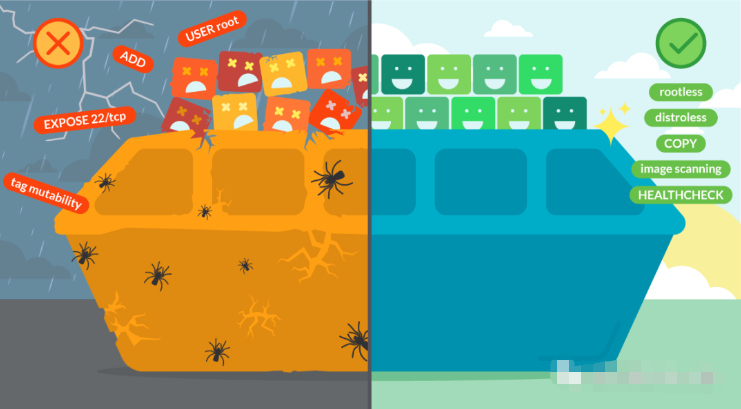
Dockerfile定义Docker镜像的构建过程
如何使用dockerfile创建镜像
提升DevOps效率,从基础到进阶的Dockerfile编写技巧
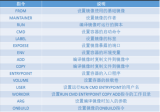




 Docker入门指南之什么是Dockerfile
Docker入门指南之什么是Dockerfile











评论